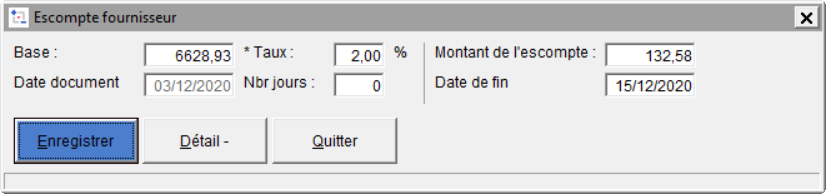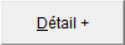Page History
...
Boutons d'appel à d'autres fonctions
Memo
Cliquez sur si vous voulez entrer un mémo pour le numéro de document affiché dans Document. Vous pourrez le consulter après-coup dans l'historique du compte client ou fournisseur.
Virtual Invoice
Ce bouton est uniquement affiché si vous avez activé le module Virtual Invoice.
Cliquez sur si vous voulez y associer un document scanné. Le bouton change d'aspect dès qu'un document a été associé :
Si Virtual Invoice est déjà ouvert cliquez sur
Escompte
Cette icône est uniquement proposée lors de l'encodage des factures fournisseurs si la gestion de l'escompte fournisseurs a été activée dans le paramétrage général.
En cliquant sur cette icône, une fenêtre réservée à la gestion de l'escompte est présentée.
| Info |
|---|
C'est le montant de l'escompte repris dans cette fenêtre qui sera pris en considération et déduit de la facture lors de la génération des paiements automatiques. |
Si un pourcentage et un délai d'escompte ont été renseignés dans la fiche du fournisseur, le calcul de l'escompte se fera automatiquement. Vous pouvez modifier le montant ainsi que la date d'échéance de l'escompte. Une fois cette date dépassée, l'escompte ne sera pas déduit de la facture lors du paiement automatique.
La saisie du montant de l'escompte et de la date de fin d'escompte peut s'effectuer, soit en indiquant directement leurs différentes valeurs, soit l'utilisateur peut,
pour le montant de l'escompte, taper '2%' (par exemple) et WinBooks calculera 2% sur le montant des bases encodées
pour la date de fin d'escompte, taper '+8' (par exemple) et WinBooks calculera : date de facture + 8 jours.
Le bouton permet de visualiser la manière dont l'escompte a été calculé et d'éventuellement le faire recalculer sur base de nouveaux critères.
Après mise à jour, n'oubliez pas d'enregistrer les modifications. L'icône changera de couleur
| Info |
|---|
Si les paramètres d'escompte ont été renseignés dans la fiche du fournisseur et si l'utilisateur n'a pas cliqué sur l'icône % pendant l'encodage de la facture, lors de l'enregistrement de celle-ci, un message rappelle que de l'escompte est généralement accordé par ce fournisseur et si l'on désire mettre à jour les données de l'escompte pour cette facture. Un autre message sera affiché si vous avez encodé un code TVA avec escompte et ce sans remplir les données d'escompte. |
Approbation
Cette icône est uniquement proposée lors de l'encodage des factures fournisseurs si l'approbation pour le paiement des factures fournisseurs a été activée dans DOSSIER/PARAMETRES/FICHIERS. Elle permet de gérer l'approbation du paiement des factures d'achat et ce dès l'enregistrement de la facture.
Suivant le paramétrage général ou celui défini au niveau du fournisseur, un bouton rouge est affiché signifiant que la facture est en attente d'approbation.
En cliquant sur le bouton rouge, la facture peut être approuvée. Si elle est approuvée, le bouton devient vert bleu . En cliquant sur le bouton vertbleu, le paiement peut être bloqué. Le bouton passe au rouge.
...